Suchst du nach dem? beste Google Chrome-Passwortalternativen? Wussten Sie, dass die Bequemlichkeit von Google Der kostenlose Passwort-Manager von Chrome hat seinen Preis?
Es wäre zwar toll gewesen, ein so komfortables System zum kostenlosen Speichern von Passwörtern zu bekommen, aber das ist leider nicht sicher. Das Problem mit dem Passwort-Manager von Chrome ist das Es schützt Ihre Passwörter nicht.
Kurze Zusammenfassung:
- Lastpass – Insgesamt beste Chrome-Passwort-Manager-Alternative im Jahr 2024
- Dashlane – Beste Premium-Passwortmanager-Option ⇣
- Bitwarden – Beste Open-Source-Option für den kostenlosen Chrome-Passwortmanager ⇣
Ihre Passwörter könnten sehr gut kompromittiert werden, wenn Ihr Computer gestohlen wird oder wenn jemand anderes ihn verwendet, da Chrome-Passwortmanager Passwörter lokal speichern. Es gibt keinen verschlüsselten Tresor, daher auch keine sichere Speicherung.
Außerdem verpassen Sie jede Menge Funktionen. Es ist Zeit, um Ihrer sensiblen Daten willen fortzufahren. Es ist viel sicherer, einen dedizierten Passwort-Manager zu verwenden.
Reddit ist ein großartiger Ort, um mehr über gute Passwort-Manager zu erfahren. Hier sind ein paar Reddit-Beiträge, die Sie meiner Meinung nach interessant finden werden. Schauen Sie sich diese an und beteiligen Sie sich an der Diskussion!
Hier werde ich drei davon auflisten beste Google Alternativen zum Chrome-Passwortmanager die einen eigenen Server verwenden, um Ihre Daten zu schützen.
TL; DR
Der Passwort-Manager von Chrome ist nicht sicher. Entscheiden Sie sich für einen alternativen Passwort-Manager mit vielen zusätzlichen Funktionen und einem straffen Verschlüsselungssystem. Ein guter Passwortmanager sollte das können sync Passwörter eingeben, Passwörter teilen, Webformulare automatisch ausfüllen und vieles mehr.
Die drei wichtigsten Alternativen zum Passwort-Manager von Chrome sind LastPass, Dashlane und Bitwarden. Auch die kostenlose Version dieser Apps garantiert mit ihrer dedizierten Verschlüsselung Ihre Sicherheit.
LastPass ist derzeit der beste Passwort-Manager auf dem Markt und insgesamt eine gute Alternative zum Chrome-Manager. DashLane hat auch in der kostenlosen Version ein großartiges Verschlüsselungssystem und alle Grundlagen des Passwort-Managers. Bitwarden hingegen ist wegen seiner Open-Source-Software und Flexibilität sehr beliebt.
Top-Alternativen für den Chrome-Passwort-Manager
1. Lastpass (Insgesamt bester Passwort-Manager im Jahr 2024)
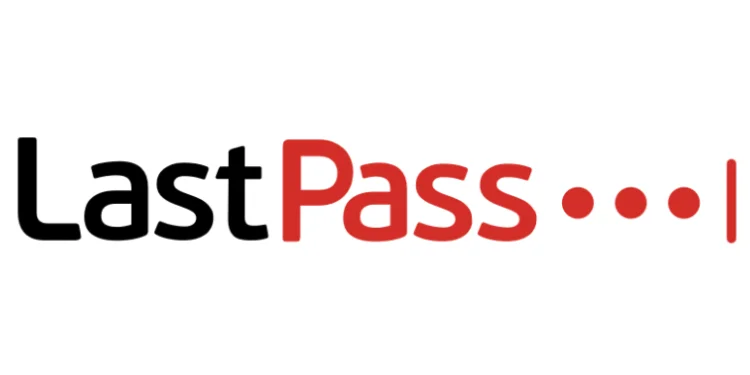
Freier Plan: Ja (aber eingeschränkte Dateifreigabe und 2FA)
Preis: Ab $ 3 pro Monat
Verschlüsselung: AES-256-Bit-Verschlüsselung
Biometrische Anmeldung: Face ID, Touch ID auf iOS & macOS, Android & Windows Fingerabdruckleser
Passwort-Auditing: Ja
Dark-Web-Überwachung: Ja
Merkmale: Automatische Passwortänderung. Konto-Wiederherstellung. Überwachung der Passwortstärke. Sichere Aufbewahrung von Notizen. Preispläne für Familien. Umfangreiche Zwei-Faktor-Authentifizierung mit günstigen Preisen für die Bundles, insbesondere den Familienplan!
Aktueller Deal: KOSTENLOS auf jedem Gerät testen. Premium-Pläne ab 3 $/Monat
Webseite: www.lastpass.com
Kompatibilität zwischen verschiedenen Plattformen
Die Desktop- und Mobile-Apps helfen dabei, alle Ihre Geräte nahtlos zu integrieren.
Sie können sie mit Betriebssystemen wie iOS, Android und Linux verwenden. Die Webversion ist für Windows 8.1 und höher sowie für MacOS 10.14 und höher verfügbar. Browser wie Internet Explorer, Chrome, Firefox, Microsoft Edge, Vivaldi und sogar Opera werden ebenfalls unterstützt.
Unnötig zu erwähnen, dass LastPass mit dem Gerät großartig ist syncing. Es wird Ihr Leben insgesamt sicherer und effizienter machen.
Einfach und problemlos
Wenn Sie nicht so technisch versiert sind, machen Sie sich keine Sorgen. LastPass verfügt über eine sehr intuitive Benutzeroberfläche mit leicht verständlichen Anweisungen. Anmelden, neue Passwörter erstellen, Formulare ausfüllen sind dank der intuitiven Benutzeroberfläche ein Kinderspiel.
Passwortverwaltung
Die App zentralisiert alle Ihre Online-Konten und Informationen in einem einzigen Schlüssel – Ihrem Master-Passwort. Nachdem Sie das Passwort erstellt haben, müssen Sie den Passwort-Tresor betreten und alle Ihre Social-Media-Konten hinzufügen.
Einer der Faktoren, die LastPass zu einem der besten kostenlosen Passwort-Manager machen, ist, dass es Ihnen unbegrenzten Passwortspeicher bietet.
Sobald Sie die Passwörter eingegeben haben, können Sie sie alle vergessen. Von nun an müssen Sie sich nur noch das Schlüsselkennwort merken, um auf den Tresor zuzugreifen, der Kennwörter und Daten sicher speichert.
Passwort-Generierung
Die besten Passwörter sind diejenigen, die eine Mischung aus Buchstaben, Zahlen und Symbolen enthalten – diese sind diejenigen, die nicht geknackt werden können und die den sichersten Dateispeicher bieten.
Außerdem kann der Generator von LastPass eine Vielzahl solcher schwierigen Passwörter für Sie erstellen. Wenn Sie Ihre Konten einfach sperren, kann sich jeder einloggen. Verwenden Sie diese zufällig generierten Passwörter, um Ihr Konto zu sperren, und verabschieden Sie sich von Spannungen, indem Sie den besten Passwort-Manager kostenlos verwenden.
Speichern Sie Ihre Daten und füllen Sie Formulare aus
Sobald Sie Ihre Adresse und Ihre Kartendetails im Tresor gespeichert haben, kann LastPass sie extrahieren, um Formulare automatisch auszufüllen. Alles, was Sie tun müssen, ist auf die Browser-Erweiterungen zu klicken, und der Rest ist einfach.
Und lassen Sie uns Sie daran erinnern, dass sich dies als äußerst nützlich für die Black Friday-Angebote erweisen wird, die auslaufen, noch bevor Sie Ihren Namen in die Kaufformulare eingegeben haben. Füllen Sie mit Hilfe von LastPass im Handumdrehen Formulare aus und versiegeln Sie all die besten Angebote, die Sie nie bekommen können.
Einmaliger Notfallzugang
Sie können einem anderen LastPass-Benutzer Notfallzugriff gewähren, indem Sie Ihre Passwortsicherheit aufheben. Sie können ohne Ausnahme alles im Konto Ihres Passwort-Managers sehen. Ihr Zugang wird jedoch zeitlich begrenzt sein. Sie müssen eine Zugriffsverzögerung für sie einstellen.
Nehmen wir als Beispiel an, dass die Verzögerung auf 60 Minuten eingestellt wurde. Wenn Ihr ausgewählter Kontakt nun um Zugriff bittet, werden Sie über seine Anfrage benachrichtigt. Jetzt müssen Sie die Anfrage ablehnen, wenn Sie nicht möchten, dass sie durchkommen.
Wenn Sie dies nicht innerhalb dieses Verzögerungsfensters von 60 Minuten ablehnen, lässt LastPass sie automatisch in Ihr Konto ein.
Alleinstellungsmerkmale
Sie können zusätzlich genießen Funktionen, wenn Sie für LastPass bezahlen. Die zusätzlichen Funktionen sind – Dark-Web-Überwachung, Kreditkartenüberwachung, Notfallzugriff und so weiter. Keines davon wird von Chrome-Passwortmanagern bereitgestellt; Sie sind nur bei wenigen Passwort-Managern, wie unserem geschätzten LastPass, einzigartig.
LastPass wurde als einer der besten Passwort-Manager aller Zeiten eingestuft, da es einfach ist, mobile und Desktop-Apps zu verwenden. Neben dieser Leichtigkeit schätzen wir die Tatsache, dass LastPass in seiner kostenlosen Version keinerlei Kompromisse bei der Sicherheit eingeht.
E2EE und Multi-Faktor-Authentifizierung werden beide verwendet, um Ihre wertvollen Daten zu schützen. Außerdem gibt es Annehmlichkeiten zum Ausfüllen von Formularen, eine unbegrenzte Passwortgenerierung, eine Kapazität für Tonnen von gespeicherten Passwörtern und vieles mehr.
Vorteile
- Unzerbrechliches E2EE-Verschlüsselungssystem
- Mehrsprachige App
- Benutzerfreundliche Browsererweiterungen
- Viele Funktionen in der kostenlosen Version
- Unbegrenzte Passwortspeicherung
- Funktioniert für iOS, Android
- Die automatische Befüllfunktion spart viel Zeit
- Nahtlose Erfahrung beim sicheren Teilen von Passwörtern
Nachteile
- Dienstausfall
| Merkmal | Freier Plan | Premium-Plan |
|---|---|---|
| Anzahl der Gerätetypen | 1 (Mobilgerät/Computer) | Unbegrenzte |
| Anzahl gespeicherter Passwörter | Unbegrenzte | Unbegrenzte |
| Passwort Generator | Ja | Ja |
| Autofill-Funktion | Ja | Ja |
| Sichere Notizen | Ja | Ja |
| Verfügbarer Dateispeicherplatz | Nein | 1 GB |
| Teilen | 1-to-1 | 1-zu-viele |
| Dark-Web-Überwachung | Nein | Ja |
| VPN-Dienst | Nein | ExpressVPN |
LastPass nimmt die Passwortsicherheit sehr ernst. Im Gegensatz zu Chrome Password Manager verfügt LastPass über einen verschlüsselten Passwort-Tresor zum Speichern von Passwörtern und Daten. Aufgrund dieser Sicherheitsmaßnahmen wird keines Ihrer Passwörter kompromittiert, selbst wenn die Serviceleitung der App ausfällt.
Also, deaktivieren Sie die „Unsicherheit“ von Chrome und treten Sie der LastPass-Community bei! Laden Sie es sowohl auf Ihre mobile App als auch auf Ihren Desktop herunter.
Shau auf der LastPass-Website um mehr über ihre Dienstleistungen zu erfahren.
… Oder lies meine ausführlicher LastPass-Test
2. Dashlane (Bestbezahlte Alternative)

Freier Plan: Ja (aber ein Gerät und maximal 50 Passwörter)
Preis: Ab $ 4.99 pro Monat
Verschlüsselung: AES-256-Bit-Verschlüsselung
Biometrische Anmeldung: Face ID, Pixel Face Unlock, Touch ID auf iOS & macOS, Android & Windows Fingerabdruckleser
Passwort-Auditing: Ja
Dark-Web-Überwachung: Ja
Merkmale: Zero-Know-how verschlüsselter Dateispeicher. Automatische Passwortänderung. Unbegrenztes VPN. Dark-Web-Überwachung. Passwortfreigabe. Überwachung der Passwortstärke.
Aktueller Deal: Erhalten Sie 3 kostenlose Monate Dashlane Premium
Webseite: www.dashlane.com
Alles was Sie brauchen ist nur ein Master-Passwort
Anstatt sich mehrere Passwörter zu merken, müssen Sie sich nur eines merken, um Zugriff auf alle Browser und Websites in Ihrem verschlüsselten digitalen Tresor zu erhalten. Aber Achtung – Passwort-Manager speichern das Master-Passwort nicht. Wenn Sie es also vergessen, können Sie auch nicht auf Ihre bestehenden Passwörter zugreifen.
Passwort Generator
Sie müssen nicht Ihre mentalen Ressourcen einsetzen, um ein unknackbares Passwort zu generieren – überlassen Sie es der App und sparen Sie Zeit. Auch die kostenlose Version des Passwortgenerators erstellt für Sie neue Passwörter. Diese frisch generierten Passwörter sind viel zufälliger und daher viel sicherer.
Außerdem können Sie die Passwörter nach Belieben anpassen. Kontrollieren Sie, wie viele Buchstaben, Ziffern und Symbole Sie in einem sicheren Passwort haben möchten, und auf diese Weise können Sie auch seine Länge kontrollieren.
Passwörter in der Datenbank speichern
Dashlane speichert alle Ihre Passwörter in einer eigenen Datenbank. Im Gegensatz zu Chrome und vielen Passwortmanagern wird nichts lokal gespeichert, sodass Ihre Daten im Falle eines Cyberangriffs nicht kompromittiert werden.
Autofill-Funktion
Sobald ein Passwort im Dashlane-Tresor gespeichert wurde, müssen Sie es nicht erneut eingeben. Rufen Sie die Website oder Plattform auf, klicken Sie auf die Textleiste und Dashlane gibt automatisch alle Ihre Informationen ein. Kein Problem.
Formular ausfüllen
Es ist ziemlich nervig, immer wieder die gleichen Informationen einzugeben. Aber sobald Sie alle Ihre Informationen in Dashlane gespeichert haben, können Sie damit schnell Ihre Webformulare ausfüllen. Das System ist einfach, schnell und bequem.
Store-IDs
Dashlane kann Informationen von Ihren Personalausweisen, Sozialversicherungsnummern, Führerscheinen usw. speichern, sodass Sie nicht eine Vielzahl von Karten physisch bei sich tragen müssen.
Beschleunigen Sie Zahlungen
Sie können dem Tresor Ihre Bankkonten und Kartendaten hinzufügen. Wenn Sie Zahlungen einreichen müssen, verwenden Sie einfach die Autofill-Funktion der App, um alle Ihre Zahlungsinformationen automatisch einzugeben.
Sichere Notizen
Dies ist eine Funktion, die nur in der kostenpflichtigen Version von Dashlane verfügbar ist. Mit sicheren Notizen können Sie Ihre Geheimnisse ganz für sich behalten. Sie haben die Möglichkeit, sie mit einem Passwortschutz für Ihre Vertrauenspersonen zu teilen, aber das liegt ganz bei Ihnen.
Passwort teilen
Sie können Ihr Passwort mit vertrauenswürdigen Personen teilen. Wählen Sie das Konto aus, das Sie mit jemandem teilen möchten, und Sie werden gefragt, ob die Kennwortfreigabe teilweise oder vollständig sein soll.
Eingeschränkte Rechte ermöglichen es dieser Person, die geteilten Inhalte zu verwenden, aber keine Änderungen daran vorzunehmen.
Volle Rechte geben dieser Person das Eigentum an Ihren freigegebenen Inhalten – sie können diese also auch sehen und Änderungen daran vornehmen. Wenn sie möchten, können sie sogar den Spieß umdrehen und Ihren Zugriff auf diese Inhalte unterbrechen. Seien Sie also vorsichtig, wem Sie die vollen Rechte geben.
Überwachen von Dark-Web-Interferenzen
Mit Dashlane können Sie bis zu 5 E-Mail-Adressen vor Datenschutzverletzungen schützen. Die App überwacht Ihre geschützten Adressen im Dark Web rund um die Uhr und informiert Sie, sobald Ihre geschützten Daten bei der Suche landen.
Audit-Passwörter
Die App überprüft alle Ihre derzeit aktiven Passwörter und führt einen Gesundheitscheck durch.
Wenn die Prüfung ergibt, dass Sie dasselbe Passwort für zwei verschiedene Konten eingegeben haben oder dass Ihr Passwort schwach oder kompromittiert ist, benachrichtigt Sie die App umgehend. Ersetzen Sie die schwachen Passwörter durch starke Passwörter, die von der App generiert werden, und sorgen Sie für vollständige Online-Sicherheit.
Notfallzugang
Dies ist eine weitere Freigabefunktion, die die meisten Passwortmanager haben. Um jemandem Notfallzugriff zu gewähren, müssen Sie seine E-Mail-Adresse in Dashlane eingeben und ihm eine Einladung senden, Ihr Notfallkontakt zu sein.
Wenn sie akzeptieren, müssen Sie ihnen eine Wartezeit setzen. Nach Ablauf dieser Wartezeit können sie alles in Ihrem Konto einsehen, mit Ausnahme Ihrer persönlichen Daten, Zahlungsinformationen und Ihrer Personalausweise.
Sicherheits-Features
Es wurden einige Sicherheitsfunktionen eingerichtet, um sicherzustellen, dass Sie nicht anfällig für Cyberangriffe werden. Sie sind unten im Detail angegeben.
- AES 256-Verschlüsselung
Dies ist ein Verschlüsselungssystem auf Militärniveau, das im Allgemeinen in Banken auf der ganzen Welt verwendet wird, um wichtige Datensätze zu schützen. AES unterstützt die größten Dateien mit einem Schlüssel von 256 Bit. Mit den aktuellen Rechenleistungsstandards ist es unmöglich, diese Verschlüsselung mit Brute Force zu knacken.
Bis die Technologie weitere Revolutionen durchführt, haben Ihre Daten mit LastPass die höchste Sicherheitsstufe.
- Zero-Knowledge-Richtlinie/E2EE
E2EE von Dashlane stellt sicher, dass es keinerlei Kenntnis über die darin gespeicherten Informationen hat. Ja, das ist richtig. Sogar die App selbst hat keine Ahnung, was Ihre Daten tatsächlich sind. Dies liegt daran, dass jedes Bit gespeicherter Daten beim Eintritt in den Passwort-Tresor in eine doppelseitige Verschlüsselung geht.
Auf den Servern des Passwortmanagers werden keine Daten gespeichert; alles wird im mittleren Pfad verschlüsselt.
Erst wenn Sie den Master-Passcode eingeben, können Sie die Daten entschlüsseln und lesen.
- Zwei-Faktor-Authentifizierung
Nun, Sie wissen bereits, was das ist. Dies ist ein doppelter Verifizierungsprozess, bei dem Ihre Identität überprüft wird, bevor der Zugriff auf Ihre Online-Konten gewährt wird. So verwenden Sie die Zwei-Faktor-Authentifizierungsoptionen in Ihrem Google Konto können Sie entweder die Authenticator App auswählen oder einen U2F-Schlüssel erstellen.
- Biometrische Freischaltung
Die Funktion ist nur auf mobilen Geräten verfügbar. Es verwendet im Wesentlichen Fingerabdruck- oder Gesichtserkennung, um Ihnen Zugriff auf den Tresor zu gewähren, ohne nach der Eingabe des Passworts zu fragen. Dies macht es nicht nur mühelos, auf die App zuzugreifen, sondern ist auch äußerst praktisch, wenn Sie Ihr Passwort einmal vergessen sollten.
Einzigartige Features
Dashlane ist der einzige Passwort-Manager, der einen VPN-Dienst anbietet, allerdings nur in der Premium-Version. Sie können es verwenden, um Zugriff auf Inhalte zu erhalten, die in Ihrer Nähe gesperrt wurden.
Die Verschlüsselung in den Pfaden bedeutet, dass Ihre Aktivität überhaupt nicht nachverfolgt wird. Daher ist dies eine sehr praktische Funktion, die außer Dashlane mit keinem anderen Passwort-Manager geliefert wird.
Dashlane verfügt über eine unglaubliche Software, die Ihre Daten durchgehend schützt. Die Zero-Knowledge-Policy macht es unmöglich, dass Ihre Daten auch bei einem Fehler in der App sichtbar werden.
Außerdem ist dies das einzige Passwort-Manager-Konto, das mit einem VPN geliefert wird. Darüber hinaus sind mehrere Sicherheitsprotokolle eingerichtet, um Ihre Daten sicher und geschützt zu halten. Dies ist also einer der besten derzeit verfügbaren Passwort-Manager.
Vorteile
- Entfernt Passwort-Stress
- Einfaches Teilen von Passwörtern
- Funktioniert mit iOS, Android, Chrome, Internet Explorer usw.
- Hält alles verschlüsselt
- Überwacht das Dark Web zu Ihrer Sicherheit
- Generiert und merkt sich unzerbrechliche Passwörter
- Mehrsprachige App mit erweiterten Funktionen in der Premium-Version
- Kann in mehreren Geräten installiert werden
Nachteile
- Die eingebaute Funktion zum Zurücksetzen des Passworts ist fehlerhaft
- Mit der kostenlosen Version können Sie nur 50 Passwörter speichern
- VPN hat keinen Kill-Switch
| Eigenschaften | Freier Plan | Bezahlter Plan |
|---|---|---|
| Anzahl der Geräte | 1 | Unbegrenzte |
| Anzahl gespeicherter Passwörter | 50 | Unbegrenzte |
| Teilen | Maximal 5 Konten | Unbegrenzte |
| Random Password Generator | Ja | Ja |
| Sicherheitswarnungen | Ja | Ja |
| Sichere Notizen | Nein | Ja |
| Dateispeicher | Nein | 1GB |
| VPN-Dienst | Nein | Nein |
| Dark-Web-Überwachung | Nein | Ja |
Dashlane ist viel sicherer als der Passwort-Manager von Chrome, da er Ihre Dateien, Notizen und andere Daten verschlüsselt, um Ihnen maximale Sicherheit vor Cyberangriffen zu bieten.
Es kann hochgradig anpassbare Passwörter generieren und Passwörter überprüfen, um ihre Unzerbrechlichkeit zu überprüfen. Es verwendet mehrere Authentifizierungsfunktionen und bietet auch Freigabeoptionen.
Shau Besuchen Sie die Dashlane-Website um mehr über ihre Dienstleistungen zu erfahren.
… Oder lies meine ausführliche Dashlane-Rezension
3. Bitwarden (Beste kostenlose Chrome-Passwortmanager-Alternative)
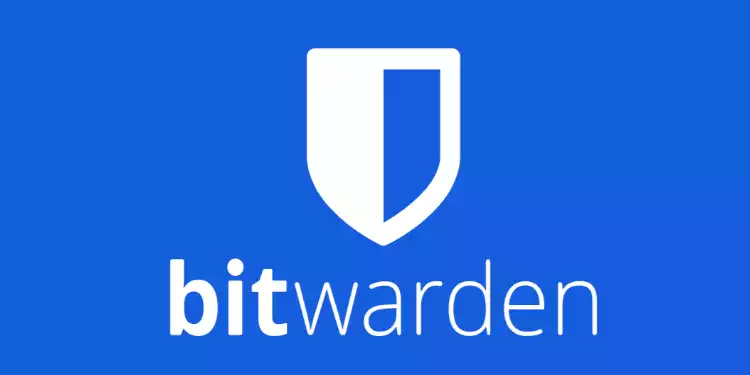
Freier Plan: Ja (aber eingeschränkte Dateifreigabe und 2FA)
Preis: Ab $ 1 pro Monat
Verschlüsselung: AES-256-Bit-Verschlüsselung
Biometrische Anmeldung: Face ID, Touch ID auf iOS & macOS, Android Fingerabdruckleser
Passwort-Auditing: Ja
Dark-Web-Überwachung: Ja
Merkmale: 100% kostenloser Passwort-Manager mit unbegrenzter Speicherung von unbegrenzten Logins. Bezahlte Pläne bieten 2FA, TOTP, Priority-Support und 1 GB verschlüsselten Dateispeicher. Sync Passwörter auf mehreren Geräten und ein erstaunlicher kostenloser Tarif!
Aktueller Deal: Kostenlos & Open Source. Kostenpflichtige Pläne ab $1/Monat
Webseite: www.bitwarden.com
Einfach und problemlos
Die Bitwarden-App ist sehr intuitiv. Zunächst werden Sie aufgefordert, ein starkes Master-Passwort zu erstellen, um in den Tresor zu gelangen. Wenn Sie sich im Tresor befinden, fügen Sie alle Ihre Konten hinzu. Dann können Sie auf alle diese Konten zugreifen, indem Sie nur dieses Passwort verwenden.
Verschiedene Versionen verfügbar
Für ein vollkommen nahtloses Erlebnis mit den Passwortmanagern wurde Bitwarden in verschiedenen Versionen entwickelt – der mobilen Version, der Desktop-Version und der Web-Version.
Es hat auch eine Browser-Erweiterungsversion. Je mehr dieser Versionen Sie verwenden, desto reibungsloser wird Ihre Erfahrung mit der App und ihren Funktionen sein.
Bestimmte Domains von der Speicherung von Informationen ausschließen
Wenn Sie sich bei einer Domain anmelden, der Sie nicht vertrauen, können Sie diese vom Passwortspeicherungsmechanismus von Bitwarden ausschließen. Um dies zu tun, müssen Sie auf „Nie für diese Website“ klicken, wenn eine Berechtigung zum Speichern des Passworts angezeigt wird.
Wenn die Berechtigung jedoch nicht erteilt wurde, müssen Sie zu Einstellungen > Ausgeschlossene Domänen gehen. Hier müssen Sie die URL der nicht vertrauenswürdigen Domain einfügen und dann auf Speichern klicken. Von da an wird diese Domain Sie nicht mehr auffordern, Ihre Passwörter zu speichern.
Fingerabdruckphrase
Ein Fingerabdruck-Satz sieht so aus: Elefant-Flasche-Auto-Rot-Feld. Es sind fünf zufällige Wörter, die in einer bestimmten Reihenfolge angeordnet sind. Jeder Bitwarden-Benutzer erhält einen solchen Satz, und dieser Satz ist für Sie völlig einzigartig.
Es hat die Sicherheit Ihres Kontos erhöht. Sie werden aufgefordert, diesen Satz zu teilen, wenn Sie eine biometrische Sperre erstellen und einen anderen Benutzer hinzufügen, um Ihr Enterprise Bitwarden-Konto zu teilen. Im letzteren Szenario, wenn Ihre Wortgruppen und die des anderen Benutzers übereinstimmen, wird er/sie dem Konto hinzugefügt.
Passwort Generator
Genau wie LastPass und Dashlane verfügt auch Bitwarden über einen hochgradig anpassbaren Passwortgenerator.
Passwörter zum Ausfüllen von Formularen und zum automatischen Ausfüllen von Passwörtern
Alle Informationen, die Sie Ihrem Bitwarden-Konto hinzufügen, können extrahiert und je nach Relevanz verwendet werden. Sie können sich auf verschiedenen Plattformen direkt bei Ihren Konten anmelden, indem Sie die Funktion zum automatischen Ausfüllen von Passwörtern verwenden.
Sobald Sie Ihre persönlichen Daten, Kreditkartendaten und Lizenznummern in den Tresor eingegeben haben, können Sie diese zum schnellen und bequemen automatischen Ausfüllen von Formularen verwenden.
Datenschutz und Sicherheit
Neben der Multi-Faktor-Authentifizierung verwendet die App E2EE und verfügt wie LastPass und Dashlane über eine Zero-Knowledge-Architektur. Die AES-256-Verschlüsselung ist mit Brute-Force nicht zu knacken, daher bleiben Ihre Daten verschlüsselt, bis Sie sie mit Ihrem Master-Passwort entschlüsseln.
Darüber hinaus wird PBKDF2 verwendet, um gemeinsam genutzte Daten oder Nachrichten zu entschlüsseln, indem Iterationen zwischen Endbenutzern abgeglichen werden. Dieses Entschlüsselungssystem schützt Ihre Daten vor den Zugriffen von Softwaresystemen von Drittanbietern.
Alles in allem bleiben Ihre Daten verschlüsselt und sicher, auch wenn die App jemals interne Systemausfälle erleidet. Dies liegt daran, dass PBKDF2 keine Daten ohne einen eindeutigen RSA 2048-Organisationsschlüssel entschlüsselt.
Nicht zuletzt nutzt die App auch die Multi-Faktor-Authentifizierung, um letzte Widerstandsbarrieren gegen Einbrüche zu bauen.
Bitwarden ist Open-Source-Software mit Cloud-Hosting. Jeder kann in die Quellcodebasis des Servers einsteigen und Änderungen am Skript vornehmen, um die spezifischen Anforderungen seines Unternehmens an Sicherheit, Geschwindigkeit und Zuverlässigkeit zu erfüllen.
Ansonsten können Sie auch die reguläre Version der Software verwenden, da diese über alle Passwortverwaltungs- und Sicherheitsfunktionen wie die beiden anderen führenden Passwortmanager (LastPass und Dashlane) verfügt.
Vorteile
- Hochkompatibel mit mobilen Desktop-Versionen
- Hat Zwei-Faktor-Authentifizierung
- Syncs in verschiedene Plattformen und Websites auf iOS, Android
- Führt strenge Verschlüsselungssysteme aus
- Anpassbare Open-Source-Software
- Ideal für das Onboarding neuer Mitarbeiter in einer Organisation
- Generiert und prüft Passwörter
Nachteile
- Das Importieren und Hinzufügen von Passwörtern ist schwieriger als bei anderen Passwort-Managern
- Auch die Funktionen zum automatischen Ausfüllen sind umständlich
- Die Benutzeroberfläche ist nicht komfortabel intuitiv
- Die Android-Version hat Fehler im Auto-Filling-Bereich
| Eigenschaften | Freier Plan | Premium-Plan | Family Plan |
|---|---|---|---|
| Anzahl der Nutzer | 1 | 1 | 6 |
| Speichert Notizen, Anmeldungen, Karten, Ausweise | Unbegrenzte | Unbegrenzte | Unbegrenzte |
| Passwort Generator | Ja | Ja | Ja |
| TFA | Authentifizierungs-App + E-Mail | Authenticator-App + E-Mail + Yubikey + FIDO2 + Duo | Authenticator-App + E-Mail + Yubikey + FIDO2 + Duo |
| Dateianlagen | Nein | 1 GB | 1 GB/Benutzer + 1 GB geteilt |
| Notfallzugang | Nein | Ja | Ja |
| Daten teilen | Nein | Nein | Ja |
Bitwarden ist besser als Chrome Manager, da es sich um einen sicheren Passwortmanager mit hochgradig anpassbarer Open-Source-Software handelt. Die meisten Funktionen sind sowohl in der kostenlosen als auch in der kostenpflichtigen Version vorhanden. Kein anderer Passwortmanager bietet so viel Flexibilität wie Bitwarden.
Shau auf der Bitwarden-Website um mehr über ihre Dienstleistungen zu erfahren.
… Oder lies meine ausführliche Bitwarden-Rezension
Die schlechtesten Passwort-Manager (die Sie vermeiden sollten)
Es gibt viele Passwort-Manager da draußen, aber nicht alle sind gleich. Einige sind einfach viel besser als andere. Und dann gibt es die schlechtesten Passwort-Manager, die Ihnen tatsächlich mehr schaden als nützen können, wenn es um den Schutz Ihrer Privatsphäre und notorisch schwache Sicherheit geht.
1. McAfee TrueKey
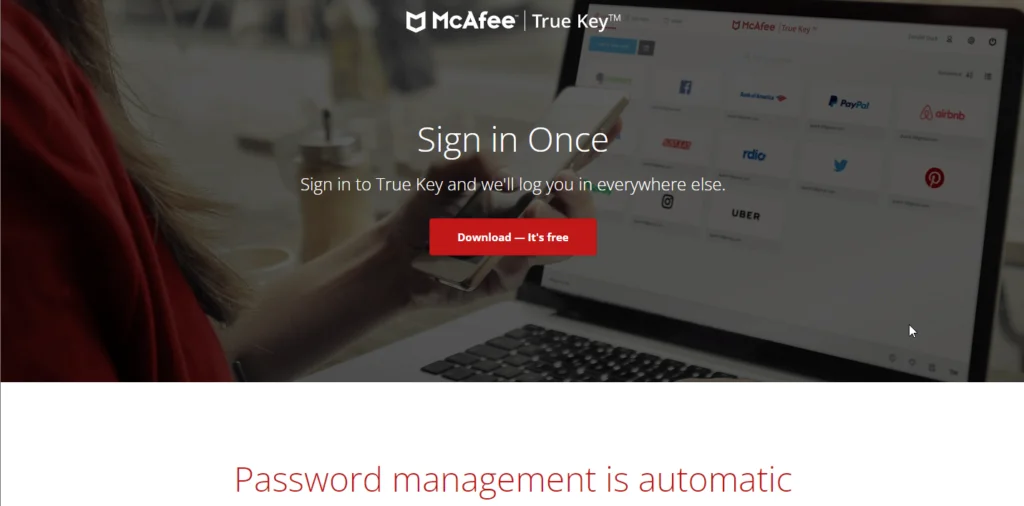
MacAfee TrueKey ist nur ein Me-too-Produkt, das Geld verschlingt. Sie mochten es nicht, wenn andere Antivirus-Softwareunternehmen einen kleinen Anteil am Passwort-Manager-Markt eroberten. Also haben sie ein einfaches Produkt entwickelt, das als Passwort-Manager durchgehen könnte.
Es ist ein Passwort-Manager, der mit Apps für alle Ihre Geräte geliefert wird. Es speichert automatisch Ihre Anmeldeinformationen und gibt sie ein, wenn Sie versuchen, sich bei einer Website anzumelden.
Eine großartige Sache an TrueKey ist, dass es mit einer integrierte Multi-Faktor-Authentifizierung Funktion, die besser ist als einige andere Passwort-Manager. Die Verwendung von Desktop-Geräten als Second-Factor-Gerät wird jedoch nicht unterstützt. Das ist schade, weil viele andere Passwort-Manager mit dieser Funktion ausgestattet sind. Hassen Sie es nicht, wenn Sie versuchen, sich auf einer Website anzumelden, sich aber zuerst nach Ihrem Telefon umsehen müssen?
TrueKey ist zweifellos einer der schlechtesten Passwort-Manager auf dem Markt. Dieses Produkt existiert nur, um Ihnen McAfee Antivirus zu verkaufen. Der einzige Grund, warum es einige Benutzer hat, ist der Name McAfee.
Dieser Passwort-Manager ist voller Fehler und hat einen schrecklichen Kundensupport. Schaut einfach mal rein dieser Thread die von einem Kunden im offiziellen Support-Forum von McAfee erstellt wurde. Der Thread wurde erst vor ein paar Monaten erstellt und trägt den Titel „Dies ist der SCHLECHTESTE Passwort-Manager aller Zeiten."
Mein größter Kritikpunkt an diesem Passwort-Manager ist das ihm fehlen selbst die grundlegendsten Funktionen, die alle anderen Passwort-Manager haben. Beispielsweise gibt es keine Möglichkeit, ein Kennwort manuell zu aktualisieren. Wenn Sie Ihr Kennwort auf einer Website ändern und McAfee es nicht selbst erkennt, gibt es keine Möglichkeit, es manuell zu aktualisieren.
Das ist grundlegendes Zeug, es ist keine Raketenwissenschaft! Jeder mit nur ein paar Monaten Erfahrung im Erstellen von Software könnte diese Funktion erstellen.
McAfee TrueKey bietet einen kostenlosen Plan, aber es ist limitiert auf nur 15 Einträge. Eine andere Sache, die ich an TrueKey nicht mag, ist, dass es keine Browsererweiterung für Safari auf Desktop-Geräten enthält. Es unterstützt jedoch Safari für iOS.
Der einzige Grund, warum ich McAfee TrueKey empfehlen würde, ist, wenn Sie nach einem günstigen Passwort-Manager suchen. Es kostet nur 1.67 $ pro Monat. Aber bei näherer Überlegung würde ich selbst in diesem Fall BitWarden viel lieber empfehlen, weil es nur 1 US-Dollar pro Monat kostet und mehr Funktionen als TrueKey bietet.
McAfee TrueKey ist ein Passwort-Manager, der viel billiger ist als die meisten anderen Passwort-Manager, aber das hat seinen Preis: es fehlen viele Funktionen. Dies ist ein Passwort-Manager, den McAfee entwickelt hat, damit er mit anderer Antivirus-Software wie Norton konkurrieren kann, die über einen integrierten Passwort-Manager verfügt.
Wenn Sie auch Antivirensoftware kaufen möchten, erhalten Sie mit dem Kauf des Premium-Plans von McAfee Antivirus kostenlosen Zugriff auf TrueKey. Aber wenn das nicht der Fall ist, würde ich empfehlen, dass Sie sich andere ansehen seriösere Passwort-Manager.
2. KeepPass
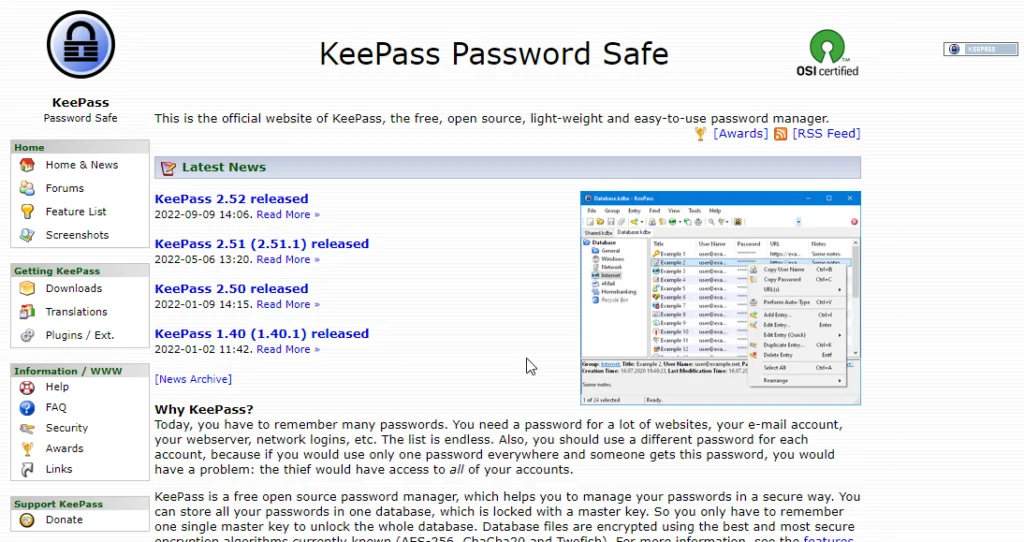
KeePass ist ein völlig kostenloser Open-Source-Passwortmanager. Es ist einer der ältesten Passwort-Manager im Internet. Es kam vor allen derzeit beliebten Passwort-Managern. Die Benutzeroberfläche ist veraltet, hat aber fast alle Funktionen, die Sie sich von einem Passwort-Manager wünschen. Es wird häufig von Programmierern verwendet, ist jedoch nicht beliebt bei Verbrauchern, die nicht über viel technisches Fachwissen verfügen.
Der Grund für die Popularität von KeePass ist, dass es Open Source und kostenlos ist. Aber das ist auch einer der Hauptgründe, warum es nicht weit verbreitet ist. Da die Entwickler Ihnen nichts verkaufen, haben sie keinen großen Anreiz, wirklich mit großen Playern wie BitWarden, LastPass und NordPass zu „konkurrieren“. KeePass ist vor allem bei Leuten beliebt, die gut mit Computern umgehen können und keine großartige Benutzeroberfläche benötigen, was hauptsächlich Programmierer sind.
Aussehen, Ich sage nicht, dass KeePass schlecht ist. Es ist ein großartiger Passwort-Manager oder sogar der beste für den richtigen Benutzer. Es verfügt über alle grundlegenden Funktionen, die Sie in einem Passwort-Manager benötigen. Für alle Funktionen, die ihm fehlen, können Sie einfach ein Plugin finden und installieren, um diese Funktion zu Ihrer Kopie hinzuzufügen. Und wenn Sie ein Programmierer sind, können Sie selbst neue Funktionen hinzufügen.
Das KeePass UI hat sich nicht sehr verändert in den letzten paar Jahren seit seiner Gründung. Darüber hinaus ist der Prozess der Installation und Einrichtung von KeePass etwas schwierig im Vergleich dazu, wie einfach es ist, andere Passwort-Manager wie BITwarden und NordPass einzurichten.
Der Passwort-Manager, den ich derzeit verwende, hat nur 5 Minuten gedauert, um ihn auf allen meinen Geräten einzurichten. Das sind insgesamt 5 Minuten. Aber bei KeePass gibt es viele verschiedene Versionen (offizielle und inoffizielle) zur Auswahl.
Der größte Nachteil bei der Verwendung von KeePass, den ich kenne, ist, dass es hat kein offizielles für ein anderes Gerät als Windows. Sie können herunterladen und installieren inoffizielle Apps, die von der Projektgemeinschaft erstellt wurden für Android, iOS, macOS und Linux.
Das Problem dabei ist jedoch, dass sie nicht offiziell sind und ihre Entwicklung ausschließlich von den Entwicklern dieser Apps abhängt. Wenn der Hauptersteller oder Mitwirkende an diesen inoffiziellen Apps aufhört, an der App zu arbeiten, wird die App nach einer Weile einfach sterben.
Benötigen Sie einen plattformübergreifenden Passwort-Manager, dann sollten Sie sich nach Alternativen umsehen. Derzeit sind inoffizielle Apps verfügbar, aber sie erhalten möglicherweise keine Updates mehr, wenn einer ihrer Hauptmitwirkenden aufhört, neuen Code beizusteuern.
Und das ist auch das größte Problem bei der Verwendung von KeePass. Da es sich um ein kostenloses Open-Source-Tool handelt, erhält es keine Updates mehr, wenn die Community der Mitwirkenden dahinter aufhört, daran zu arbeiten.
Der Hauptgrund, warum ich KeePass niemandem empfehle, ist, dass es einfach zu schwierig einzurichten ist, wenn Sie kein Programmierer sind. Wenn Sie beispielsweise KeePass in Ihrem Webbrowser so verwenden möchten, wie Sie jeden anderen Passwort-Manager verwenden würden, müssen Sie zuerst KeePass auf Ihrem Computer installieren und dann zwei verschiedene Plugins für KeePass installieren.
Wenn Sie auch sicherstellen möchten, dass Sie nicht alle Ihre Passwörter verlieren, wenn Sie Ihren Computer verlieren, müssen Sie eine Sicherungskopie von erstellen Google Drive oder einen anderen Cloud-Speicheranbieter manuell.
KeePass hat keinen eigenen Cloud-Backup-Dienst. Es ist kostenlos und Open Source, erinnerst du dich? Wenn Sie automatische Backups zu Ihrem bevorzugten Cloud-Speicherdienst wünschen, müssen Sie ein Plugin finden und installieren, das dies unterstützt …
Für fast jede Funktion, mit der die meisten modernen Passwort-Manager ausgestattet sind, müssen Sie ein Plugin installieren. Und alle diese Plugins werden von der Community erstellt, was bedeutet, dass sie funktionieren, solange die Open-Source-Mitwirkenden, die sie erstellt haben, an ihnen arbeiten.
Sehen Sie, ich bin Programmierer und ich liebe Open-Source-Tools wie KeePass, aber Wenn Sie kein Programmierer sind, würde ich dieses Tool nicht empfehlen. Es ist ein großartiges Tool für alle, die in ihrer Freizeit gerne mit Open-Source-Tools herumspielen.
Aber wenn Sie Ihre Zeit schätzen, suchen Sie nach einem Tool, das von einem gewinnorientierten Unternehmen wie LastPass, Dashlane oder NordPass entwickelt wurde. Diese Tools werden nicht von einer Community von Ingenieuren unterstützt, die programmieren, wann immer sie etwas Freizeit haben. Tools wie NordPass werden von riesigen Teams von Vollzeit-Ingenieuren entwickelt, deren einzige Aufgabe es ist, an diesen Tools zu arbeiten.
Was ist Chrome Password Manager?
Das Chrome Password Manager ist ein kostenloses Passwortverwaltungssystem, das standardmäßig im Chrome-Browser enthalten ist. Es kann Passwörter speichern, Formulare automatisch ausfüllen, Passwörter generieren und so weiter. Aber es funktioniert nur mit dem Chrome-Browser, kein anderer.
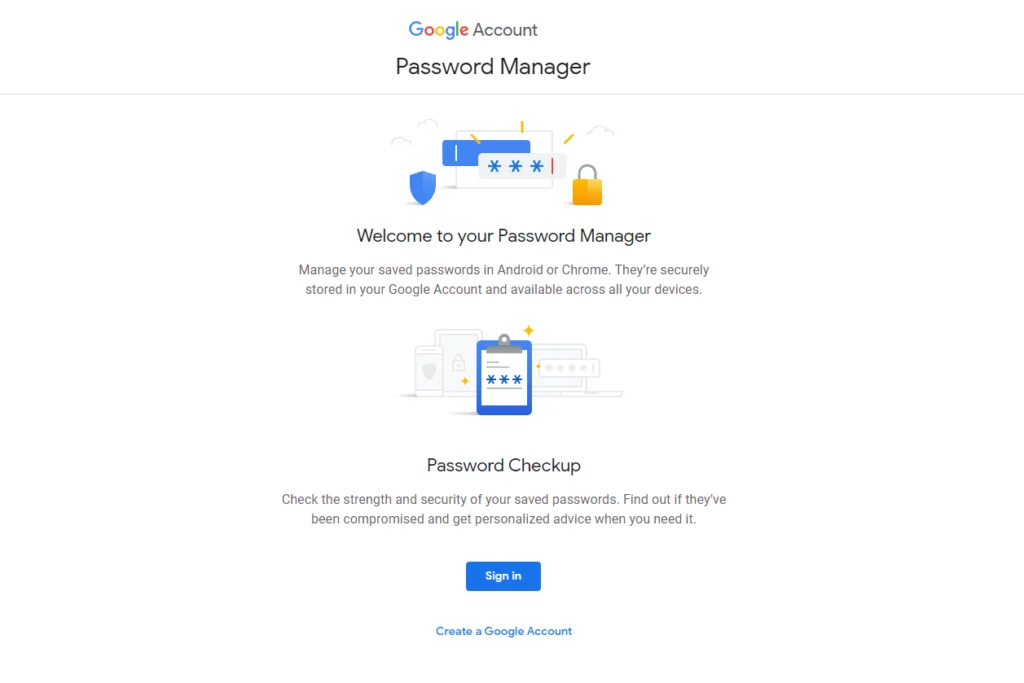
Wenn Sie also nach den besten Passwort-Managern suchen, wird der Chrome-Passwort-Manager nirgendwo auf der Liste stehen. Es ist nicht nur beschränkt auf Google's Operationen, aber leider ist es nicht so sicher, da es kein verschlüsseltes Dateispeichersystem hat.
Integrierter Passwort-Manager
Sie müssen den Manager nicht installieren. Dieses Passwortverwaltungssystem ist in den Chrome-Browser integriert und Sie können hier kostenlos unbegrenzt Passwörter speichern. Wann Google die Eingabeaufforderung sendet, müssen Sie die Passwörter speichern, und sie werden in den Ordner Data App verschoben. Dazwischen sind keine zusätzlichen Schritte erforderlich.
Store-Informationen
Dieser Passwort-Manager speichert nicht nur unbegrenzte Passwörter, sondern auch Details all Ihrer verschiedenen Konten, Ihre Adressen und auch Details Ihrer Zahlungsmethoden.
Automatische Füllfunktion
Die Informationen, die Sie im Manager gespeichert haben, bleiben erhalten sync mit dem Browser.
Und wenn Sie ein Formular ausfüllen oder Ihr Passwort eingeben müssen, erledigt dies die Autofill-Funktion des Chrome-Managers automatisch für Sie. Wenn mehrere Konten gespeichert sind, fordert Chrome Sie auf, das relevante aus den Optionen auszuwählen. Ein Klick und die Informationen werden eingegeben. Das ist alles.
Ändern Sie Ihre Passwörter
Schauen Sie oben rechts in Ihrem Browser nach. Sehen Sie Ihr Foto? Klick es an; Sie sehen einige Symbole unter Ihrer E-Mail-Adresse. Klicken Sie auf den angezeigten Schlüssel; es führt Sie zu Ihren Passwörtern.
Wechseln Sie alternativ direkt zu chrome://settings/passwords. Unten sehen Sie eine Liste Ihrer gespeicherten Passwörter. Ändern Sie das Passwort, indem Sie auf die drei vertikalen Punkte klicken.
Passwort Generator
Ja, der Chrome Manager verfügt auch über einen Passwortgenerator. Es ist ganz einfach zu bedienen. Wenn Sie sich für ein Konto anmelden, klicken Sie auf das Textfeld für das Passwort, wählen Sie Schlagen Sie ein starkes Passwort vor und generieren Sie ein PasswortD. Wenn Ihnen der Vorschlag nicht gefällt, klicken Sie erneut und Sie erhalten einen anderen.
Sicherheit
Viele Leute machen sich Sorgen über die Sicherheitsstufe eines Standard-Passwortmanagers, und wir sehen einen guten Grund dafür. Es gibt kein Verschlüsselungssystem zum Schutz Ihrer Daten. Die Zwei-Faktor-Authentifizierung bietet die einzige zusätzliche Sicherheitsebene.
Vorteile
- Sehr einfach und bequem
- Speichert unbegrenzt Passwörter
- Verfügt über eine Zwei-Faktor-Authentifizierung für zusätzliche Sicherheit
- Syncchronisiert mehrere Geräte
- Kann zufällige und starke Passwörter generieren
- Füllt die Anmeldeinformationen und Kontodaten nach Bedarf automatisch aus
Nachteile
- Hat nicht viele Funktionen, die dedizierte Passwort-Manager haben
- Funktioniert mit keinem anderen Browser außer Chrome
- Kein Verschlüsselungssystem
Fragen & Antworten
Unser Urteil
Wenn Sie eine sichere Dateispeicherung wünschen, wird Sie der Chrome-Manager enttäuschen. Ein Standard-Passwortmanager wird nie die gleichen Funktionen haben wie ein dedizierter.
LastPass ist derzeit das beliebteste Tool zur Passwortverwaltung und bietet Benutzern eine sichere und bequeme Möglichkeit, private Passwörter, Notizen und Kreditkartendaten auf mehreren Geräten zu speichern und darauf zuzugreifen.
LastPass, Dashlane und Bitwarden sind drei der besten Alternativen für Google Chrome-Passwortmanager, da sie über mehrere Sicherheitsprotokolle und eine Vielzahl zusätzlicher Funktionen verfügen.
Dedizierte Passwort-Manager reduzieren den unnötigen Stress bei der Verwaltung von Passwörtern, daher empfehlen wir Ihnen auf jeden Fall, ab jetzt einen zu verwenden.
Bibliographie
- Wählen Sie einen Plan, der für Sie funktioniert. https://www.lastpass.com/pricing
LastPass Premium vs. Kostenlos. LastPass Premium vs. Kostenlos | Das Upgrade wert. https://www.lastpass.com/pricing/lastpass-premium-vs-free
Was ist eine Zwei-Faktor-Authentifizierung? https://www.lastpass.com/two-factor-authentication - Was ist 256-Bit-AES-Verschlüsselung im Ruhezustand und während der Übertragung? https://support-apricot.sharegate.com/hc/en-us/articles/360020768031-What-is-256-bit-AES-encryption-at-rest-and-in-transit
- Dashlane – Pläne https://www.dashlane.com/plans
- Dashlane – Ich kann mich nicht in mein Konto einloggen https://support.dashlane.com/hc/en-us/articles/202698981-I-can-t-log-in-to-my-Dashlane-account-I-may-have-forgotten-my-Master-Password
- Einführung in die Notfallfunktion https://support.dashlane.com/hc/en-us/articles/360008918919-Introduction-to-the-Emergency-feature
- Dashlane – Häufig gestellte Fragen zur Dark-Web-Überwachung https://support.dashlane.com/hc/en-us/articles/360000230240-Dark-Web-Monitoring-FAQ
- Dashlane – Funktionen https://www.dashlane.com/features
- Fingerabdruck-Satz: https://bitwarden.com/help/article/fingerprint-phrase/
- 2FA: https://vault.bitwarden.com/#/settings/two-factor
- Welche Verschlüsselung wird verwendet: https://bitwarden.com/help/article/what-encryption-is-used/

